Tapaa Mozilla Thunderbird - kätevä ilmainen posti -asiakas

- 1464
- 321
- Dr. Darrel Jacobson
Sisältö
- Kuin posti -asiakas on parempi kuin selain
- Mikä on Mozilla Thunderbirdin vahvuus ja heikkous
- Vahvuudet
- Ja mitä käyttäjät eivät pidä liikaa
- Ensimmäinen käynnistys ja asetus
- Yleinen vaikutelma ohjelmasta
Kuinka haluat katsella e -mailia? Monet ihmiset käyttävät web -selainta tapana epäröimättä, tarvitseeko hän vaihtoehtoa, mutta jotkut ovat uskollisia vanhoille hyville postiohjelmille, koska hän tietää heistä paljon.

Mozilla Thunderbird - Ilmainen sovellus työskentelemään sähköisen kirjeenvaihdon ja uutisryhmien kanssa Firefox -selaimen Luojalle. Kehittäjien mukaan se keskittyi eri postilasaisten parhaisiin ominaisuuksiin, mukaan lukien "genren klassikot" Microsoft Outlook ja lepakko. Ehdotan tuntemaan hänet paremmin ymmärtämään, onko se huomion arvoinen vai onko yksinkertaisesti yksi monista.
Kuin posti -asiakas on parempi kuin selain
Useita syitä asettaa erillinen ohjelma postin kanssa tai käyttää sitä selaimen kanssa:
- Kirjeenvaihdon pääsy asiakasohjelmassa ei riipu Internet -viestinnän vakaudesta.
- Ohjelman käyttö vähentää verkkoliikenteen kulutusta, koska se lataa vain kirjeitä ja selain - sivusuunnitteluelementit ja mainonta.
- Sovellusrajapinta voidaan määrittää sen tarpeiden mukaan. Verkkopalveluissa nämä toiminnot ovat hyvin rajallisia.
- Ohjelmat laativat paremmin viestejen etsintä- ja suodattamistoiminnot.
- Asiakasohjelmat sisältävät hyödyllisempiä työkaluja kuin mikään verkkopalvelu.
Seuraavaksi käännä kriittinen katsaus Thunderbirdiin ja katso, mikä siinä on erityistä. Niin…
Mikä on Mozilla Thunderbirdin vahvuus ja heikkous
Vahvuudet
- Rakennettu -Tilien asetusten päällikkö. Käyttäjällä on varaa olla tuntematta, mitä SSL, TLS, SMTP, IMAP, POP3 ja miten ne määritetään oikein- tämä tehdään ohjelmalla. Riittää muistaa postisi ja salasanasi osoite laatikosta.
- Kansioiden ja kirjaimien avaaminen välilehteissä muistuttaa verkkosivujen avaamista selaimessa. Tämä tarkoittaa, että yhden viestin kanssa työskentelemiseksi sinun ei tarvitse sulkea kaikkea muuta.
- Rajoittamaton määrä kytkettyjä postilaatikkoja.
- Kirjeiden kätevä lajittelu: Eri tilien kirjeenvaihtoa varten voit käyttää sekä yleisiä että yksittäisiä luetteloita. Ja myös - määritä samojen kirjainten näyttö eri kansioissa (vaikka fyysisesti ne ovat yhdessä).
- Liitä liite kirjaimeen, jos mainitsit sen viestissä.
- Tuki nahoille ja laajennuksille, jotka on asennettu poistumatta sovelluksesta.
- Venäläinen.
- Sisäänrakennettu antispam-suodatin, kalenteri ja ongelman suunnittelija.
- Kalastussuoja - varoitus vaihdettaessa sivustoihin, joiden osoite eroaa kirjaimessa määritetystä kirjeestä.
- Nopeutettu suodatus: Olet juuri alkanut kirjoittaa sanan hakulinjaan, ja sovellus antaa jo tulokset.
- Matala kuormitus tietokoneresursseille.
Ja mitä käyttäjät eivät pidä liikaa
- Ei aina oikea näyttö kirjainten otsikoista.
- Välilehtiä ei voida vetää edestakaisin hiiren kanssa.
- Sijoitusten muistutustoiminto ei aina toimi (vain sana "sijoitus" otetaan huomioon vain nimellisessä tapauksessa).
Ensimmäinen käynnistys ja asetus
Mozilla Thunderbirdin asennus ei ole mitään erityistä. Ensimmäisessä kytkemässä päälle (heti asennuksen jälkeen) käynnistetään tinktuurien päällikkö ja tarjoaa valita:
- Luo uusi postitili.
- Yhdistä olemassa oleva.
- Lykätä sitä myöhempää käyttöä varten.
Harkitse hänen työtään olemassa olevan tilin yhdistämisestä, koska sinulla on todennäköisesti jo ainakin yksi.
- Ikkunassa "Tervetuloa Thunderbirdiin"Mark"Hypätä (Uuden tilin luominen) ja käytä olemassa olevaa postiani".
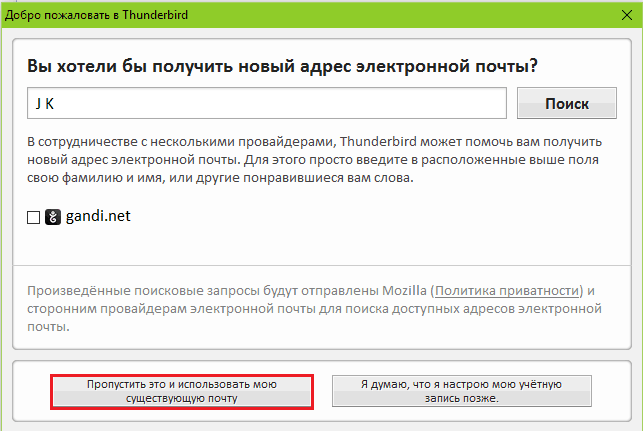
- Kirjoita postilaatikon osoite ja salasana. Klikkaus "Jatkaa".
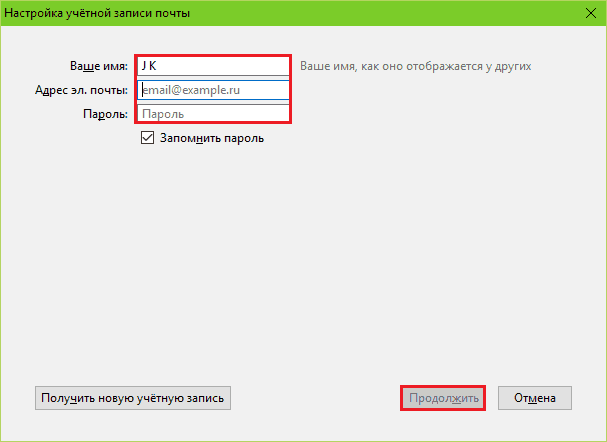
- Napsauta tulon jälkeen "Valmis".
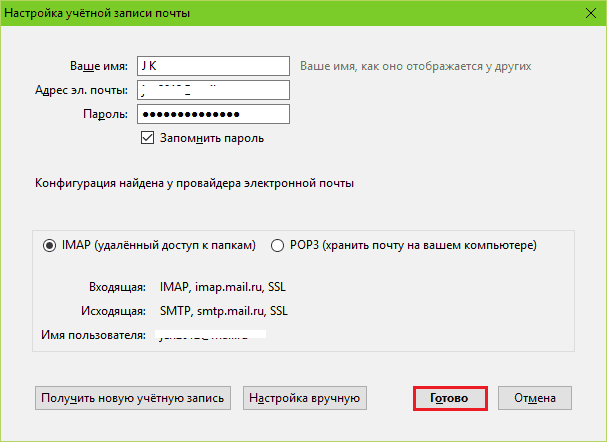
- Vaihda haluttaessa ruudun parametrit: napsauta "Tinktuuri manuaalisesti"Ja ilmoita tarvittavat palvelimet, portit, protokollat, todennusmenetelmät ja loput, jotka on esitetty. Jos et tiedä näiden parametrien tarkoitusta- jätä kaikki sellaisena kuin se on.
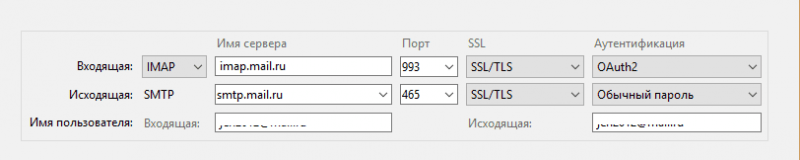
Mestarin työ päättyy tähän, ja löydät itsesi pääikkunasta. Muuten, se muistuttaa hyvin Firefox -selainikkunaa. Vasemmalla on kansiopaneeli. Alla olevassa kehyksessä - avattu kontekstivalikko napsauttamalla tätä paneelia. Yläosassa - välilehdet (kuten selaimessa). Sen alla ovat funktionaalisia painikkeita, joista useimpien nimitys on mielestäni ymmärrettävää. Ikkunan pääosassa - Päätoimintojen nopea puheluvalikko.
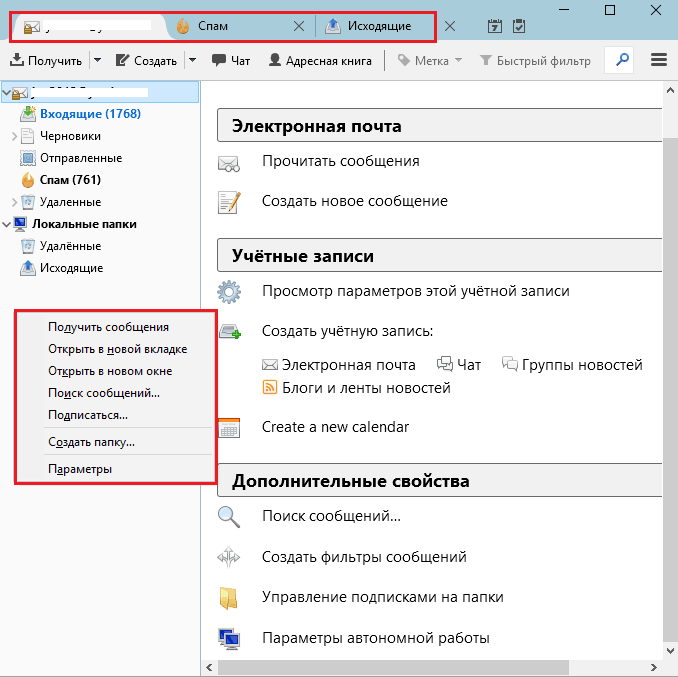
Kaksi kuvaketta, jotka kiertävät oikeanpuoleisen kehyksen, avaa kalenteri ja tehtävien suunnittelija:
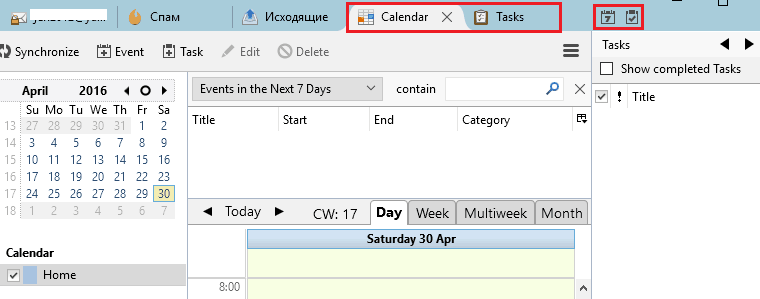
Kolmen nauhan muodossa olevan painikkeen takana piilottaa päävalikon Mozilla Thunderbird. Suurin osa täällä kerätyistä työkaluista on mielestäni helppo ymmärtää ilman selitystä. Se sisältää muun muassa siirtymäpainikkeen lisäravinteen asennusosaan. Täällä meidän pitäisi tavata meidät paremmin.
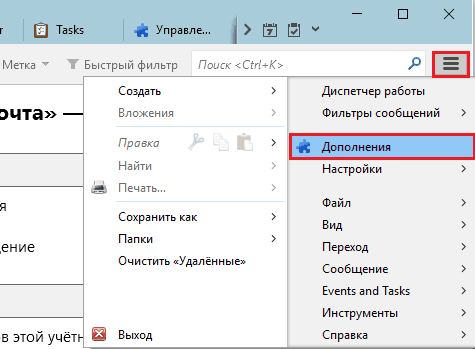
Niiden, jotka ainakin kerran asettavat selaimeen laajennukset ja laajennukset, ei tarvitse selittää pitkään, kuinka ne asennetaan ukkosilintuun: tämä tehdään täsmälleen sama kuin Mozilla Firefoxissa. Oletuksena ohjelmassa on yksi ainoa laajennusta - salama (kalenteri). Jos haluat asentaa jotain muuta, napsauta "Saada lisäyksiä", Valitse mitä pidät ja napsauta"Lisää Thunderbirdiin".
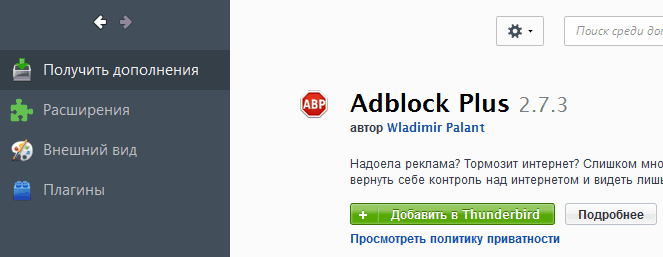
Ja alla osoitin, kuinka funktio toimii "Nopea suodatin". Vain aloin antaa sanan "kuponki", koska 3 viestiä löydettiin heti, missä tämä sana mainitaan aiheen otsikossa.
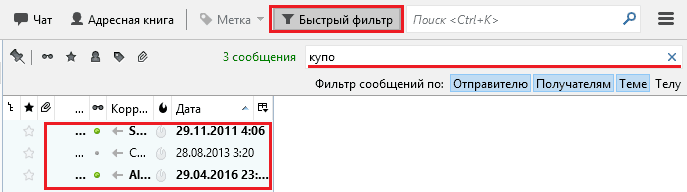
Yleinen vaikutelma ohjelmasta
Mozilla Thunderbirdin posti -asiakasohjelman käyttäminen osoittautui käteväksi ja helpoksi. Saapuvien kirjeiden lataaminen kesti vain muutaman minuutin. Uuden viestin luominen ja lähettäminen (painike "Luoda") Myös ilman seikkailuja, osoitekirja oli kuitenkin tuotava M $ Outlookista manuaalisesti, koska ohjelma ei halunnut tehdä tätä itse. Ja tämä oli ainoa asia, joka esti minua aloittamasta töitä heti. Yleensä hakemus ei käytännössä vie aikaa kehitykseen, mikä ei voi vain iloita.
Tuotteeni mielipiteeni mukaan tuote oikeuttaa käyttäjien odotukset - sekä kokenut että aloittelijat ja vie myös kaukana viimeisestä paikasta useissa kilpailijoissa. Kokeile sitä, toivottavasti pidät siitä ja sinä.
- « Parhaan reitittimen valitseminen kotiluokille 2016
- Kuinka poistaa salasana Windows 10 n sisäänkäynnin kohdalla kolme yksinkertaista tapaa »

